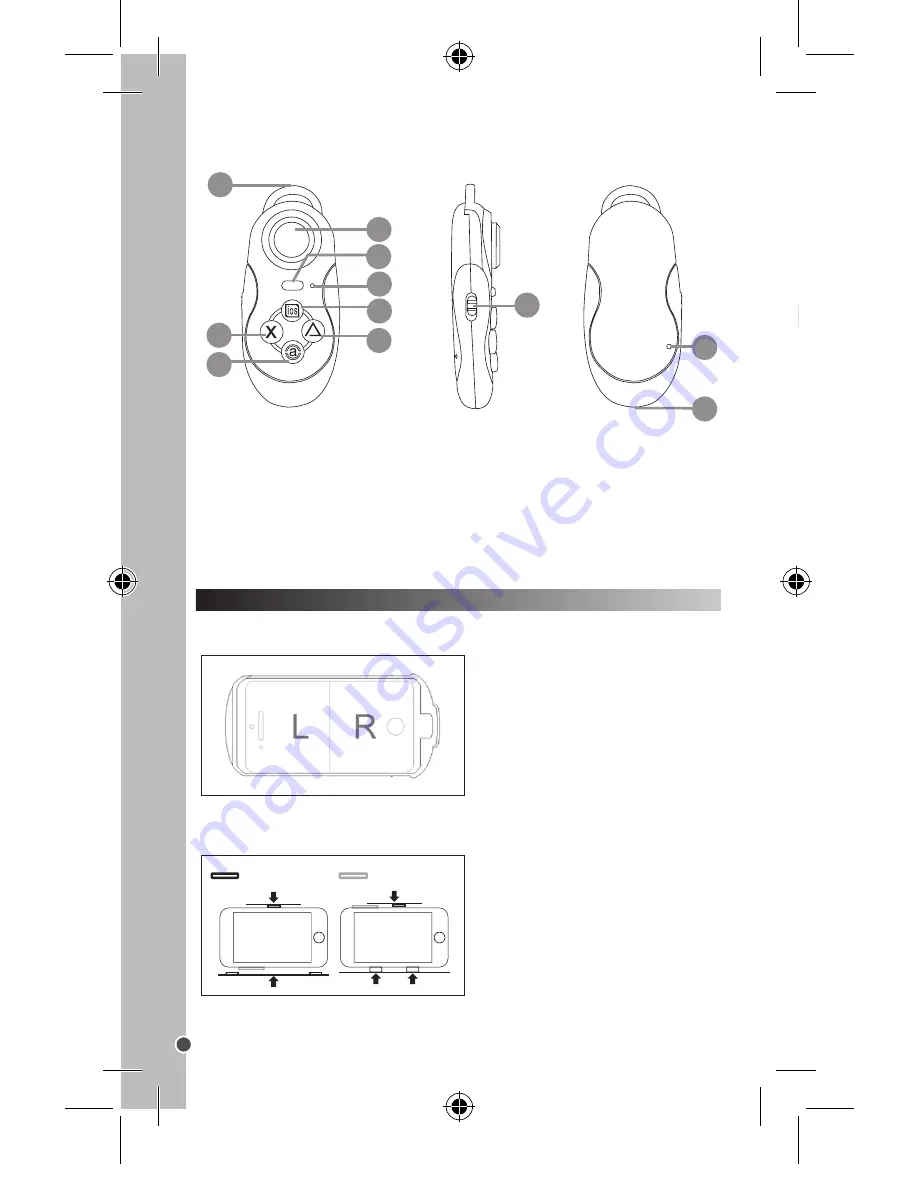
48
IT
ALIANO
Il controller rendere più comodo l’utilizzo del visore GravityVR.
Passaggio 1:
accensione e
spegnimento del controller
Accensione del controller:
tieni
premuto il pulsante START
3
finché
la spia blu non inizia a lampeggiare.
Il controller è pronto per essere
abbinato a un dispositivo Bluetooth.
Se la spia è rossa, il controller è quasi
scarico e deve essere ricaricato.
Spegnimento del controller:
tieni premuto il pulsante START
3
finché la spia blu
non si spegne
.
Notes:
Il controller si spegnerà automaticamente se non si collega ad alcun dispositivo
Bluetooth entro 5 minuti.
Il controller si spegnerà dopo 10 minuti di inattività quando è collegato a un
dispositivo.
Passaggio 2: collegamento del controller allo smartphone
Dopo l’accensione, il controller entrerà automaticamente in modalità di abbinamento
Bluetooth. Attiva la funzione Bluetooth sul tuo smartphone e cerca il dispositivo
“Gamepad”. Al termine dell’abbinamento, la spia blu si spegnerà.
Note:
- Se il collegamento si interrompe, la spia blu lampeggerà nuovamente.
- Il controller troverà e si collegherà automaticamente all’ultimo dispositivo
Bluetooth abbinato.
- Per cambiare modalità, spegni il dispositivo e riaccendilo tenendo premuto il
pulsante di modalità destro. Quindi segui i passaggi menzionati in precedenza.
- Se il controller non si accende o non si spegne, usa un ago per premere il
pulsante Reset situato sul retro del dispositivo per riavviarlo.
- Prima del collegamento, si raccomanda di disattivare il WiFi sullo smartphone
per evitare interferenze.
Passaggio 3: fai riferimento al sistema del tuo smartphone (Android o iOS)
1/ SISTEMA ANDROID
Passaggio 3:
chiudi il vassoio
a scorrimento, indossa il visore
GravityVR e regola la fascia
7
, la
lunghezza focale
1
e la distanza
interpupillare
2
. Controlla lo
schermo muovendo la testa. Quando
ti senti a tuo agio, sei pronto per
immergerti nella realtà virtuale!
Nota:
le dimensioni dello smartphone devono essere comprese tra 4.7’’ w 6 pollici.
COME USARE IL CONTROLLER
1. Anello
2. Joystick
3. Pulsante START
4. Spia LED
5. Modalità iOS (Modalità 3)
6. Pulsante Indietro
7. Pulsante Select (Modalità 2)
8. Pulsante Obiettivo (Modalità 1)
INSTALLAZIONE DELLO SMARTPHONE NEL VISORE
Passaggio 1:
scarica e apri un’app
VR sul tuo smartphone (per maggiori
dettagli, consulta la prossima sezione,
“Scaricare contenuti VR”).
Passaggio 2:
apri il vassoio a
scorrimento del visore. Prima di
inserire il telecomando nel visore,
incolla i cuscinetti in gomma sul
vassoio per evitare la pressione dei
pulsanti laterali. Quindi inserisci il tuo
telefono nel vassoio, con lo schermo al
centro e rivolto verso l’alto.
Nota:
se lo schermo non è diviso in due, premi l’icona Cardboard in basso sullo
schermo per dividerlo.
GravityVR è facile da usare: tutto ciò che devi fare è seguire i 3 passaggi seguenti.
1
7
8
3
5
2
4
6
9
10
11
Controller
9. Interruttore Game/
Key
10. Pulsante Reset
11. Porta di ricarica
Micro USB
Rubber Pads
Phone buttons
VR100ZIM1247_101_V10.indb 48
12/6/17 8:41 am
















































